checkmk auf ein Raspberry Pi installieren
Im nachfolgenden Blog und VLog zeige ich, wie man einfach checkmk auf einem Raspberry Pi installieret. Die Installation und Konfiguration ist sehr simpel gehalten und sollte problemlos von statten gehen.
Voraussetzungen:
1) Raspberry Pi 4 mit 8GB Ram und 32GB microSD Card
2) Raspberry Pi OS Lite ist bereits installiert
[BoxHaftung]
- Login via ssh auf dem Raspberry PI
- In meiner Umgebung installiere ich alles via root
#Wechsel zu root sudo su - #Verzeichniss erstelle und in das Verzeichnis wechseln mkdir /omd_install cd /omd_install #Download des checkmk Paketes wget https://github.com/chrisss404/check-mk-arm/releases/download/2.0.0p8/check-mk-raw-2.0.0p8_0.buster_armhf.deb #Paket auspacken dpkg -i check-mk-raw-*.buster_armhf.deb #installieren apt-get install -f ############### #Konfiguration# ############### #Erstellen der checkmk Site omd create SITENAME #Logindaten NOTIEREN!!!!! User: cmkadmin Password: WIR IN DER CONSOLE ANGEZEIGT NACHDEM DIE SITE ERSTELLT WURDE!!! #Starten der Site omd start SITENAME ########################### #Verbinden mit dem Browser# ########################### http://IP-Adresse/SITENAME #Logindaten User: cmkadmin Password: WIR IN DER CONSOLE ANGEZEIGT NACHDEM DIE SITE ERSTELLT WURDE!!! #Optimierung Zum Menüpunkt Setup wechseln und dort unter General" / "Global settings" /"Site Management" / "Apache process tuning" auf den Wert 5 setzten
Anbei das YouTube Video indem die Installation erklärt ist:
[BoxWarnung]Durch das anklicken des Links werden Daten an „YouTube“ gesendet.
Es gelten die Google Datenschutzvereinbarungen
[/BoxWarnung]
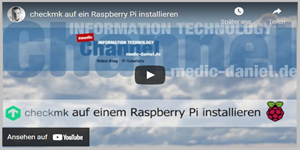
Leave a Reply